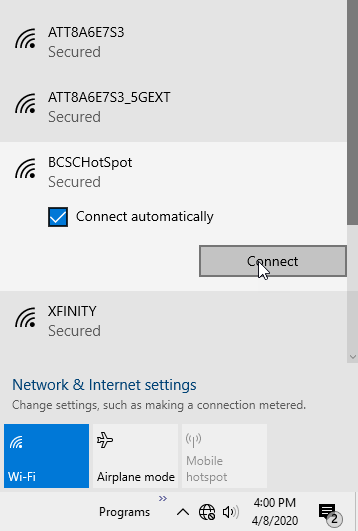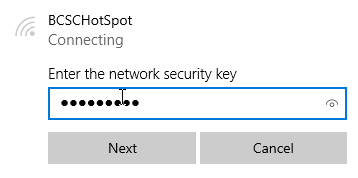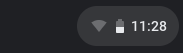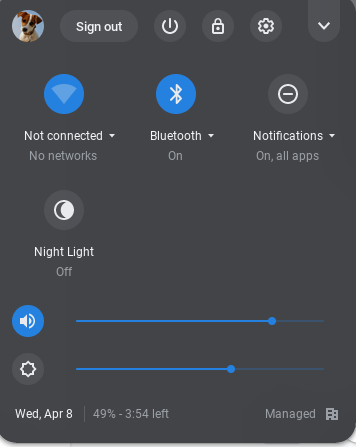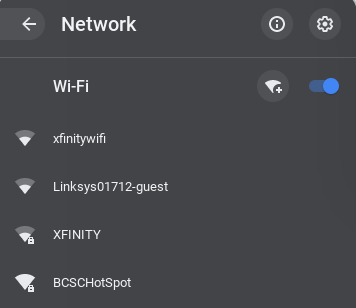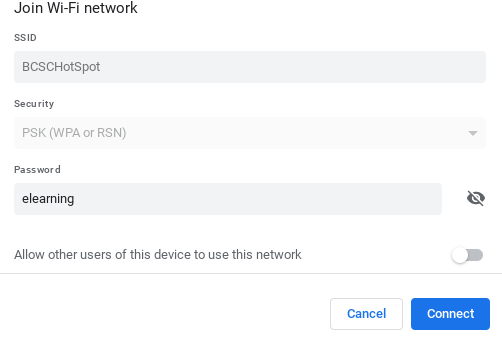Conéctese a BCSC Verizon Hotspot
Público: todos los estudiantes, profesores o personal que utilizan el punto de acceso de BCSC
Sistema: punto de acceso Orbic o Verizon
Cómo usar los hotspots de Verizon
Bartholomew Consolidated School Corporation proporciona Verizon Hotspot a los estudiantes de BCSC solo con acceso a recursos de aprendizaje electrónico. Los hotspots solo deben usarse para las tareas escolares .
Siga los pasos a continuación para conectar su dispositivo a un punto de acceso inalámbrico a Internet.

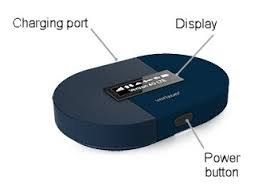
Paso 1: use el puerto de carga en la parte posterior del dispositivo para conectar el adaptador de corriente incluido al punto de acceso. Conecte el adaptador de corriente a una toma de corriente (pared, protector contra sobretensiones, protector contra sobretensiones, etc.).
Paso 2: Mantenga presionado el botón de encendido hasta que el dispositivo se encienda y la pantalla diga "Ellipsis Jetpack" o "Bienvenido" . Espere 5 minutos para que se active el punto de acceso. Cuando presiona el botón de encendido en la parte frontal del punto de acceso , la pantalla muestra "Verizon 4G LTE" o "Presione el botón de encendido para obtener información ". Cuando se le solicite (como se muestra a continuación), continúe con el siguiente paso.
Paso 3: Utilice la siguiente información para conectar su computadora emitida por BCSC a Internet.
Nombre de la red WiFi: BCSCHotSpot
Aprendizaje en línea con contraseña
Paso 4: enciende Wifi Configuración de la computadora. Busque la red inalámbrica que muestra BCSCHotSpot (en el paso 3 ) y conéctese mediante e-learning con contraseña (en el paso 3 ).
*** Computadora portátil con Windows: para obtener ayuda, consulte el otro documento o el código QR adjunto para obtener un enlace de video.
*** Chromebook: si necesita ayuda con su conexión, consulte la otra documentación adjunta.
Paso 5: apague la configuración inalámbrica (haga clic en otra área de su escritorio). Ahora está conectado a Internet.
información adicional
Cuando utilice puntos de acceso, debe conectarse a un enchufe.
Hay hasta 8 dispositivos por punto de acceso. Los puntos de acceso proporcionados por BCSC son solo para que los estudiantes de BCSC tengan éxito en el aprendizaje electrónico en casa.
Si desea apagar el punto de acceso, mantenga presionado el botón de encendido en la parte frontal del punto de acceso hasta que vea las palabras "Adiós" o "Apagado en curso" en la pantalla. Para volver a encenderlo, mantenga presionado el botón de encendido hasta que vea "Ellipsis Jetpack" o "Bienvenido" en la pantalla. Espere 5 minutos antes de intentar utilizar el punto de acceso.
Hay una luz blanca debajo del interruptor de encendido que se enciende cuando se enciende el punto de acceso.
Coloque el hotspot sobre una superficie dura, lejos de papel o tela. Se calienta cuando se usa durante mucho tiempo.
Resolución de problemas de puntos de acceso
Coloque el punto de acceso en un lugar durante 5 minutos para encontrar la señal. No se mueva adentro. El rendimiento del punto de acceso depende de la intensidad de la señal de Verizon Wireless en casa.
Si no puede encontrar la señal, mueva el punto de acceso a una habitación cerca de la ventana del piso y vuelva a intentarlo.
Si está utilizando un punto de acceso o tiene problemas para conectarse a un punto de acceso, llame a la línea directa de aprendizaje de BCSCe 812-418-0252.
Conecte su computadora portátil con Windows a un punto de acceso proporcionado por BCSC
1. Busque la conexión inalámbrica en la bandeja del sistema (junto al reloj en la esquina inferior derecha de la pantalla) y haga clic una vez.
Es similar a uno de los siguientes:
2. Haga clic en BCSCHotSpot. Asegúrese de que la " conexión automática" esté seleccionada y haga clic en el botón "Conectar".
Luego ingrese la contraseña de e-learning ( del paso 3 en la página opuesta ) en el cuadro "Ingrese la clave de seguridad de la red " y haga clic en Siguiente.
Conecte su Chromebook a un punto de acceso proporcionado por BCSC
Haga clic en el icono de conexión inalámbrica en la esquina inferior derecha de la pantalla.
Luego haga clic en Sin red
Luego haga clic en BCSCHotSpot Network
Aparece la siguiente pantalla. Ingrese la contraseña de aprendizaje electrónico y haga clic en Conectar
Después de conectarse, el icono de conexión inalámbrica en la parte inferior derecha de la pantalla se volverá blanco.